软件简介
AutoCAD是Autodesk(欧特克)公司首次于1982年开发的自动计算机辅助设计软件,AutoCAD具有良好的用户界面,通过交互菜单或命令行方式便可以进行各种操作。AutoCAD具有广泛的适应性,它可以在各种操作系统支持的微型计算机和工作站上运行,通过它无需懂得编程,即可自动制图,因此它在全球广泛使用,可以用于土木建筑,装饰装潢,工业制图,工程制图,电子工业,服装加工等多方面领域。
AutoCAD 2006 软件下载:
[软件名称]:AutoCAD 2006
[软件大小]:300M
[软件语言]:中文简体
[系统环境]:Win7/Win8/Win10/Win11
[下载地址①]:百度网盘
链接: AutoCAD 2006
提取码:LOVE
安装步骤
1.下载后,鼠标右击压缩包选择解压
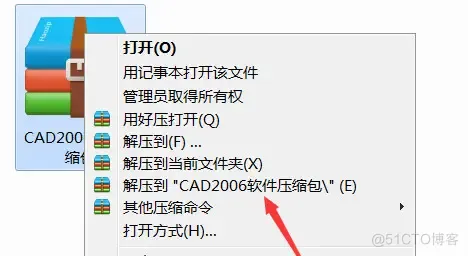
2.鼠标右击acad.msi选择属性,勾选以兼容模式运行这个程序,确定后返回双击打开acad.msi(不以兼容性模式运行此程序会安装失败,并且注意我们这里不用Setup.exe进行安装)
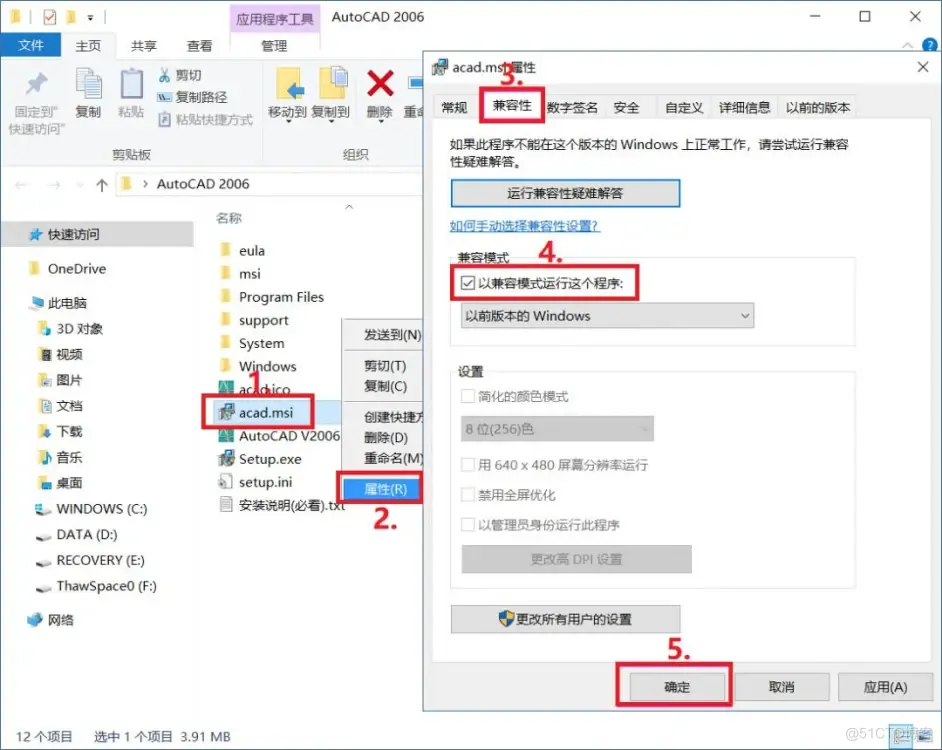
3.点击下一步
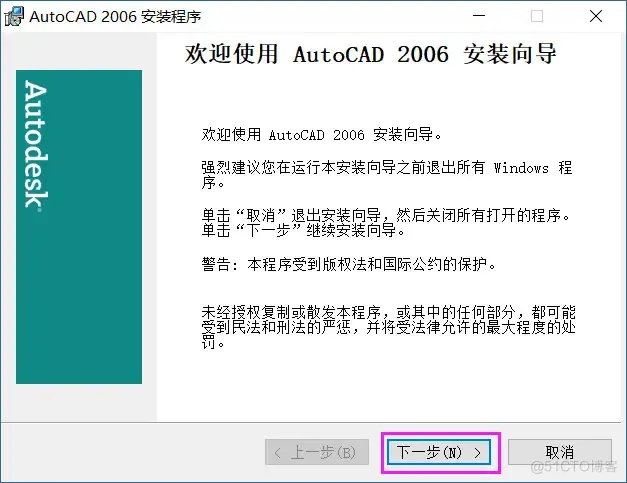
4.勾选我接受,点击下一步
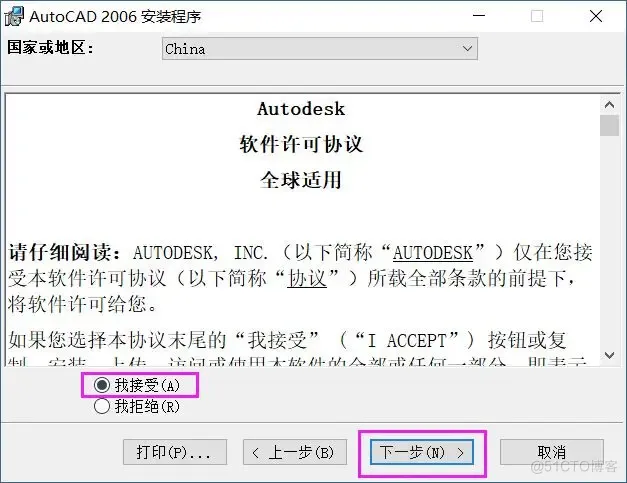
5.序列号输入 191-删除我75444444),点击下一步
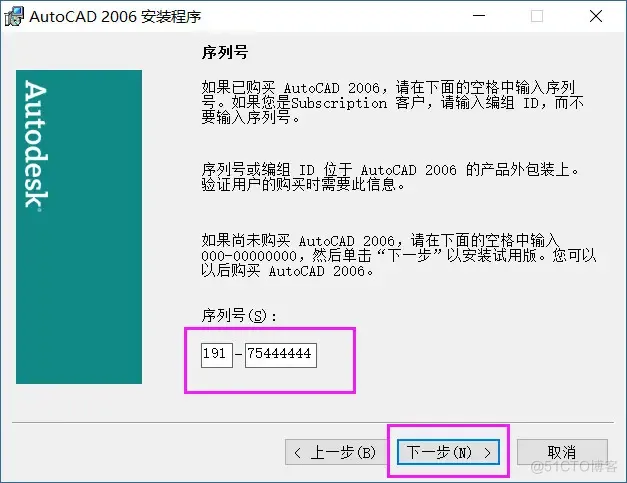
6.姓氏、名字、组织、代理商、电话随便填写,点击下一步
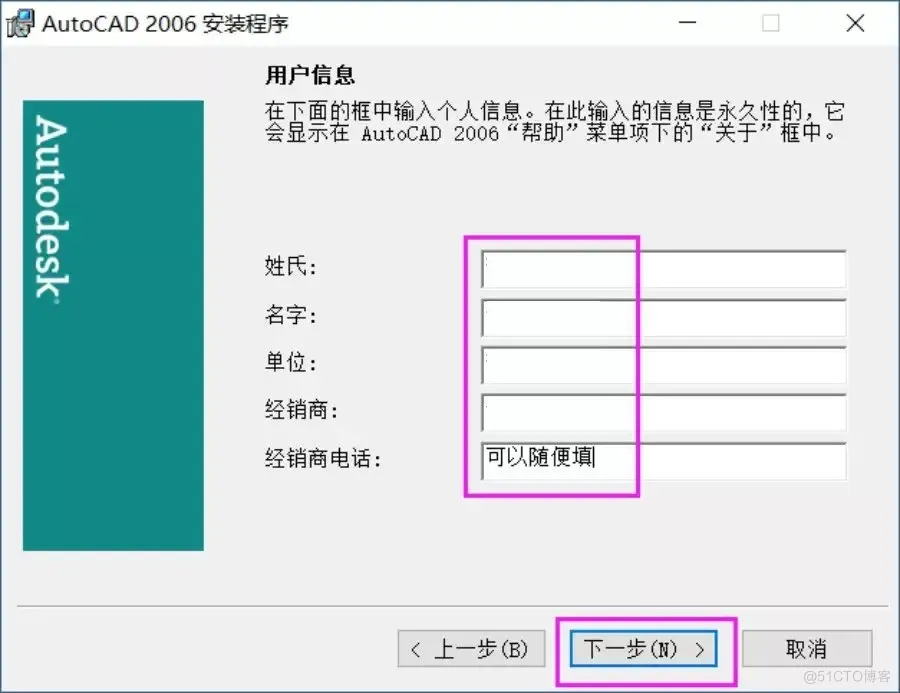
7.安装类型:初学者和普通用户建议勾选典型,高级用户可以根据需要自定义。点击下一步

8.可选工具都勾选上,点击下一步
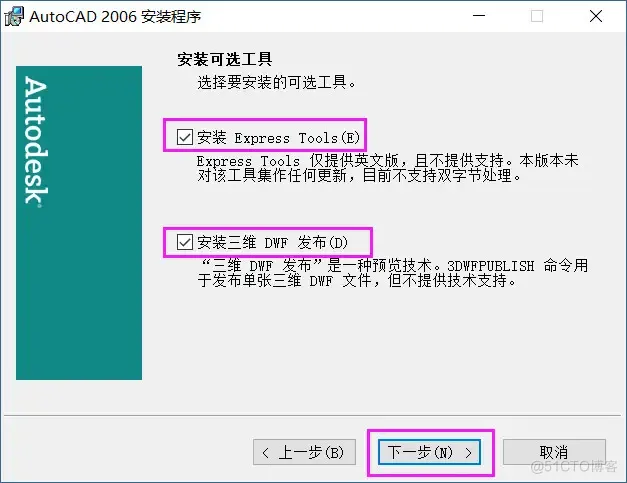
9.点击浏览选择安装路径,建议选在非系统盘,如D盘的AutoCAD 2006文件夹中。然后点击下一步
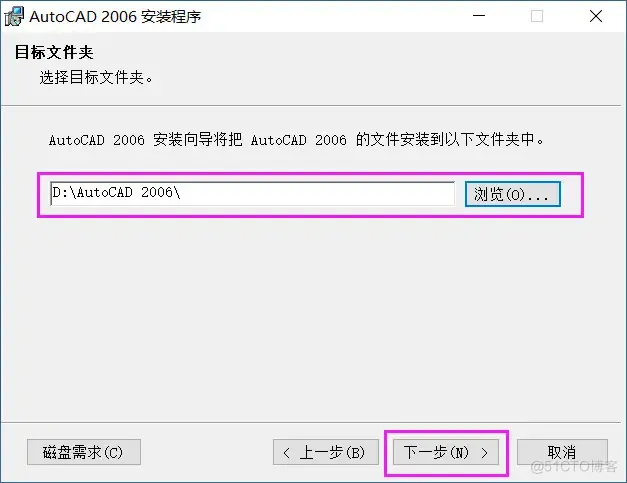
10.点击下一步
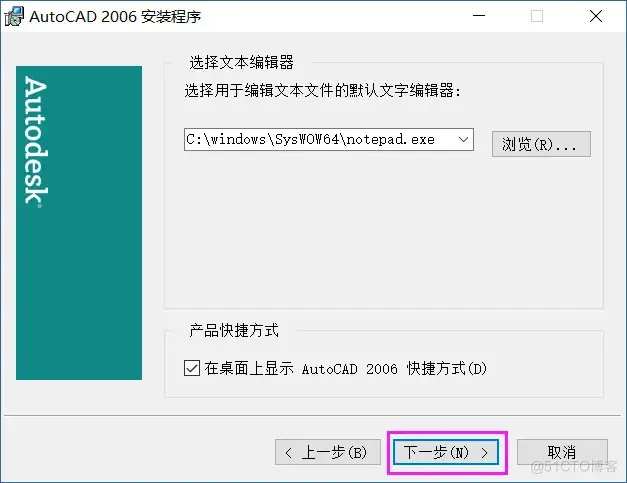
11.点击下一步
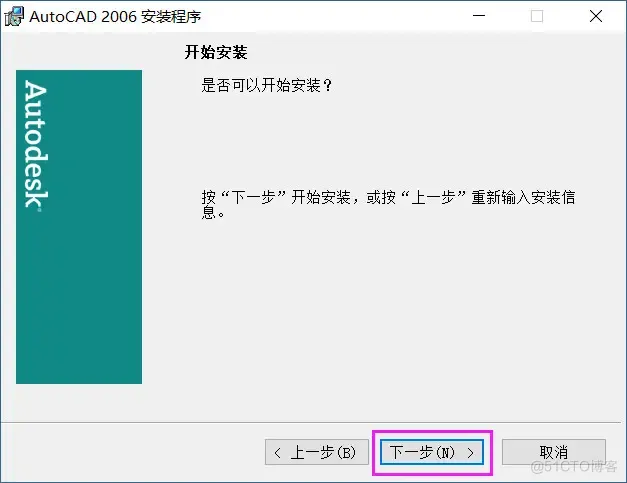
12.正在安装……(预计需要5分钟)
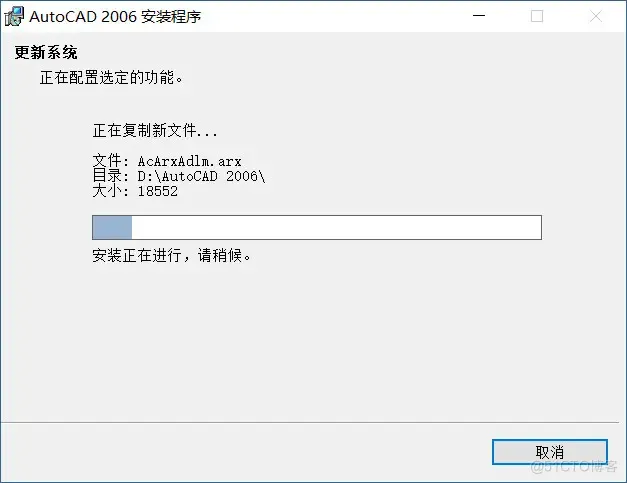
13.点击完成
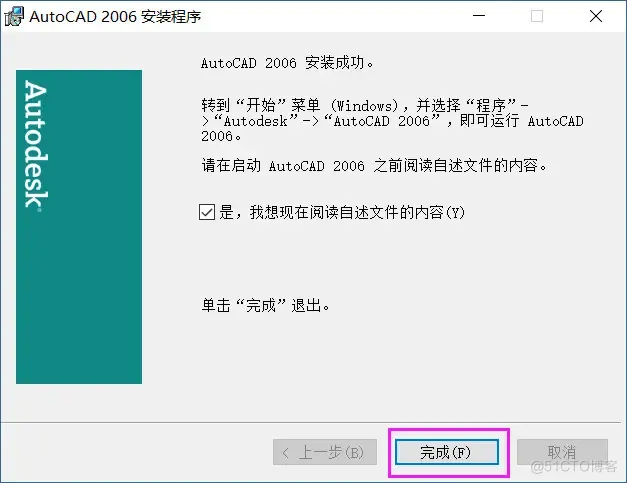
14.弹出自述文件,你可以了解一下,也可以直接关闭
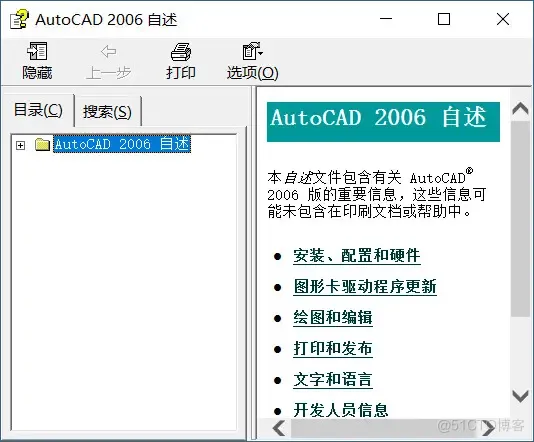
15.在桌面或开始菜单,找到安装好的软件图标,鼠标右击选择以管理员身份运行(因为兼容性问题,直接双击可能打不开)

16.勾选激活产品,点击下一步
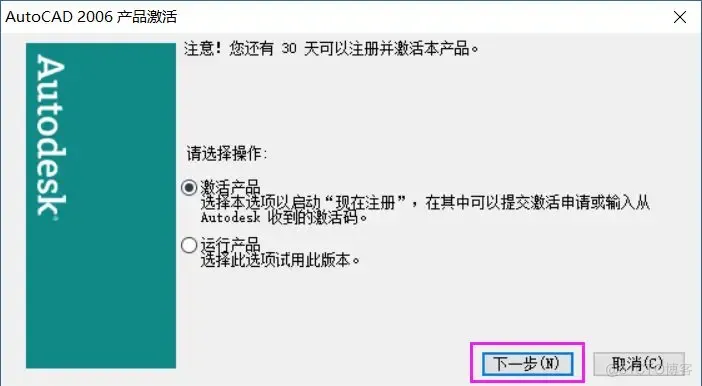
17.勾选输入激活码,点击下一步
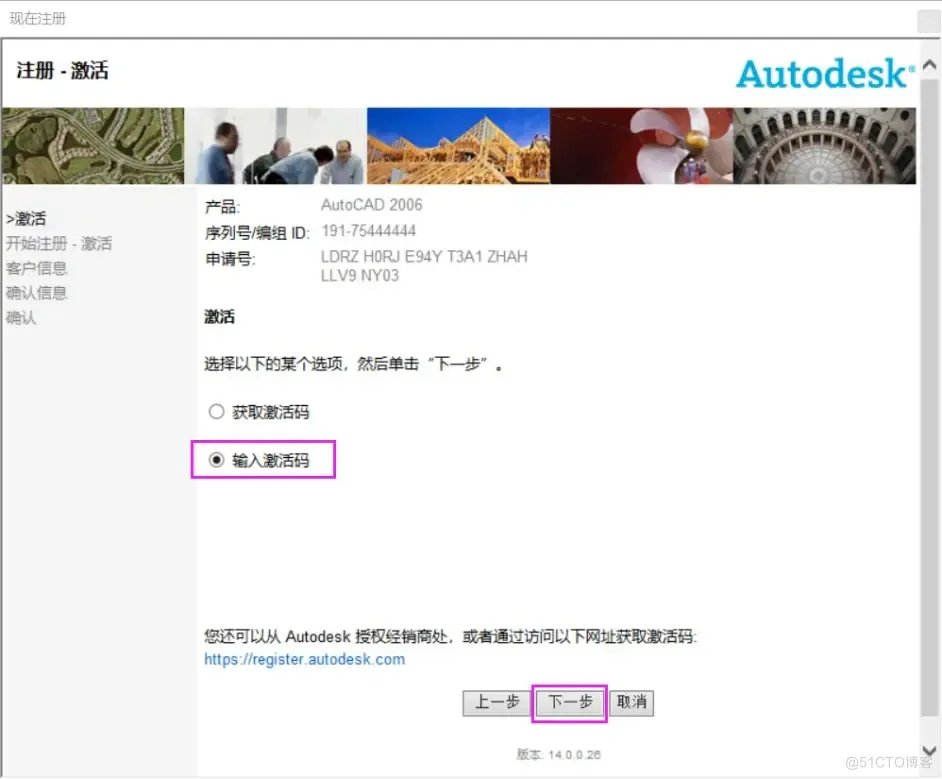
18.双击AutoCAD V2006 注册机.exe打开注册机
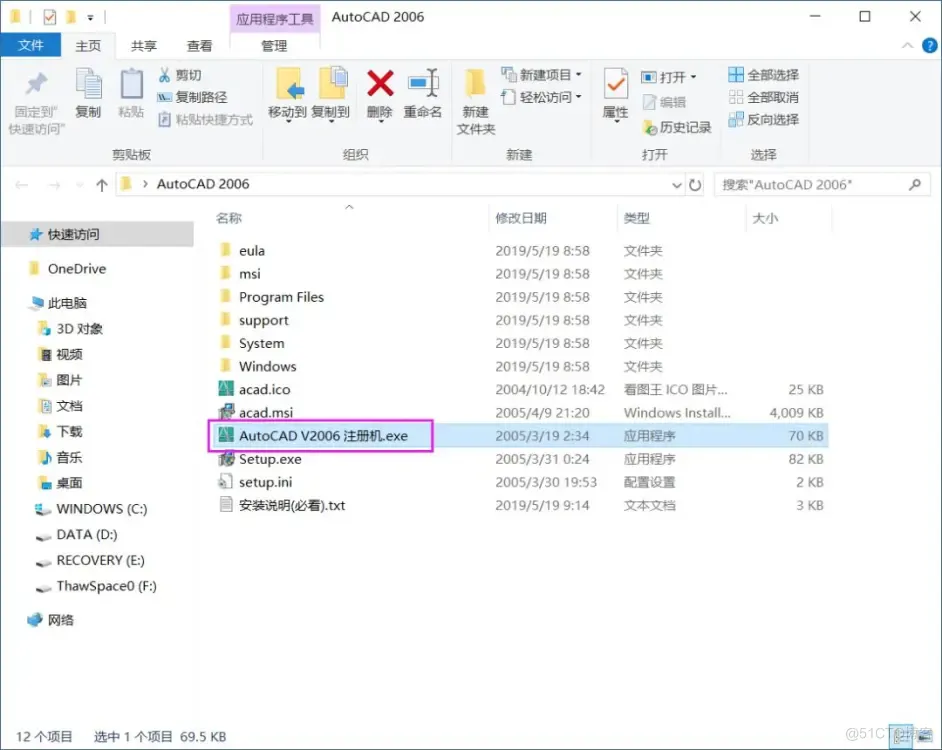
19.国家/地区选择中国,然后将申请号复制到注册机中,注册机便会自动生成激活码,再将生成的激活码复制到到软件激活码框中。最后点击下一步
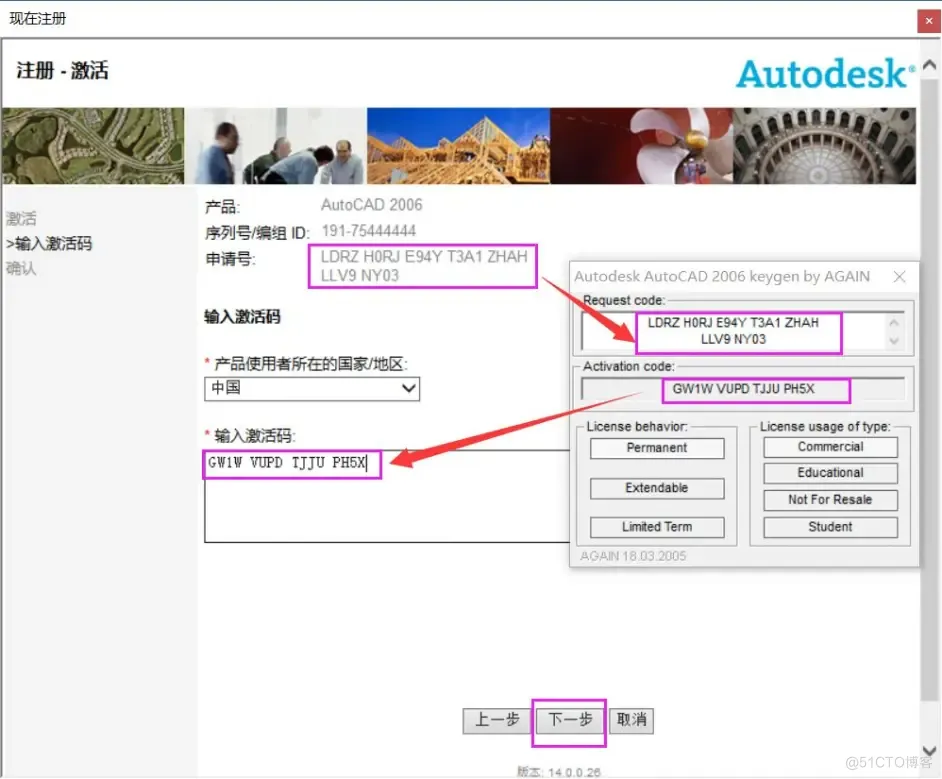
20.可以看到你的产品已被激活,点击完成
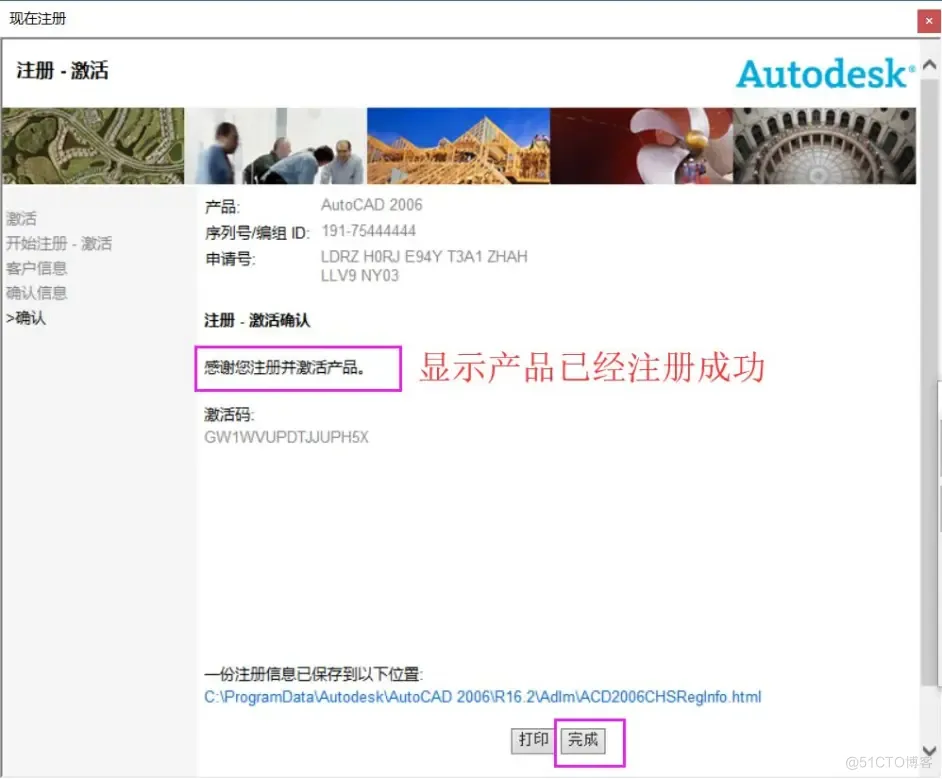
21.勾选不,不再显示此消息,点击确定
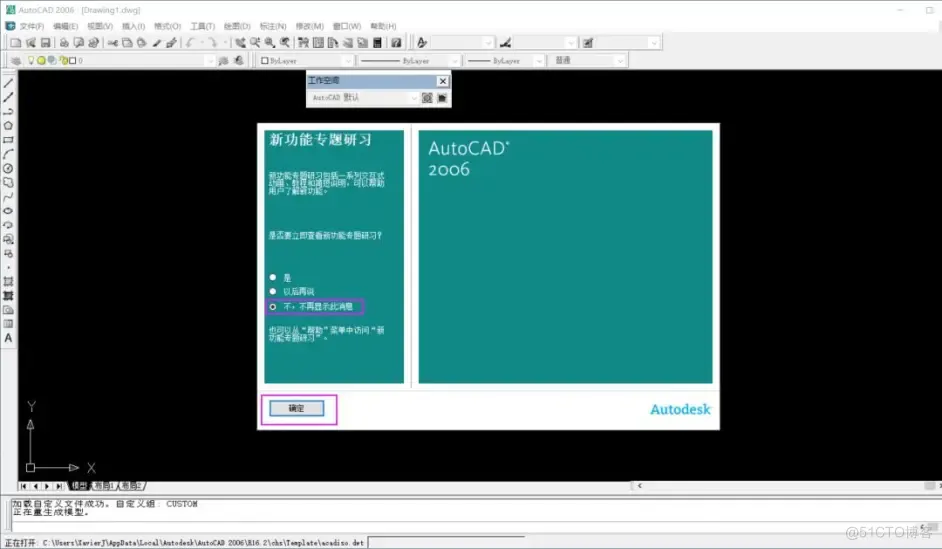
免责声明:本文系网络转载或改编,未找到原创作者,版权归原作者所有。如涉及版权,请联系删